
刚换了p4,就有一群“好心人”跑来狂用,美其名曰“试机”,看着自己的爱机备受折磨,心中的愤怒可想而知,但有什么办法可以阻止他们乱用呢?当面拒绝好像不太好意思,嘿嘿,有了,给软件加个密码,不知道密码谁也不能用它,好办法!password door< password door小档案软件版本:3.0软件大小:621kb软件性质:共享软件适用平台:windows 9x/me/nt/2000/xp下载地址:http://www.onlinedown.net/soft/4559.htm软件安装结束后,会要求输入administrator password,一定要牢记,不然会连自己也一起“锁”住!然后就会进入其主界面,如图所示,左边的“installed programs”(已安装程序)显示着系统中已安装的软件,在名称上双击鼠标可设置密码。
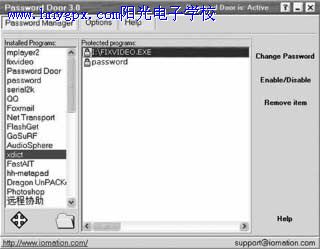
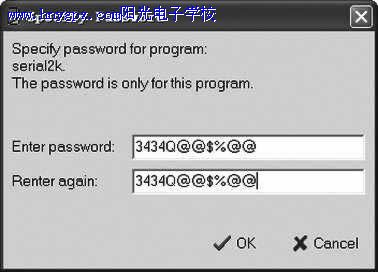
要注意的是,默认情况下password door只认识在桌面和开始菜单中建立快捷方式的软件。不过,可单击“installed programs”下方的“browse and choose a software to be password protected”(浏览和选择一个软件为它提供密码)按钮选择。同时,password door的加密并不是通过修改原程序实现的,因此绝对可以放心使用。加密后的程序会显示在“protected programs”列表中,单击“change password”可更改密码,单击“enable/disable”可使密码生效或失效。也许有朋友会担心,既然password door并未修改原程序,那么如果它被关闭,加密是否还有效呢?别担心,没问题,该软件使用了双进程设计,即使用强制结束任务的“恶劣手段”也奈何它不得。呵呵,这下,爱机总算安全了。exelock expressexelock express小档案软件版本:1.01软件大小:527kb软件性质:免费软件适用平台:windows 9x/me/nt/2000/xp下载地址http://www.vipcn.com/softview/softview_15108.html使用非常简单,启动后只要单击“browse”按钮,然后在文件选择窗口中找到你要锁定的exe文件,接着单击“protect”按钮便会弹出设置密码窗口。这样,当你运行加密程序时,首先会弹出窗口让你输入密码。恢复起来也很方便,按“browse”按钮找到加密过的exe文件,然后按“restore”按钮,输入正确密码后即可。同时,exelock express在加密的同时还会对文件进行压缩,使它变得更小,一举两得。
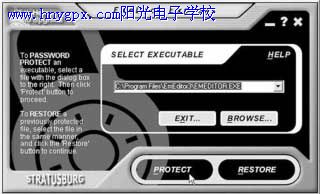
在windows 2000/xp中由于具有系统文件保护功能,所以用exelock express对ie等系统级别的软件加密后,因为改变了程序本身,所以windows会对其自动进行恢复,加密将无效,另外还有些软件,比如:flashget在加密后,运行时会弹出不是合法win32程序的错误提示,你只需要再次运行exelock express,定位到其可执行文件,然后按restore按钮进行恢复即可。winrar加密exe以文本编辑软件emeditor为例,先把emeditor.exe命名为editor.exe,然后右击它,选择“winrar→添加到压缩包”命令,打开“压缩包名称和参数”设置对话框。单击“压缩方式”下拉列表框,从中选择“存储”,以便加快解压速度。同时选中“创建自释放格式档案文件”复选框。再单击“高级”标签,然后单击“设置密码”按钮,并在打开的“带口令存档”窗口中输入密码,按下“确定”按钮返回。再单击“自解压选项”按钮,选择“解压路径”下“在当前文件夹中创建”,接着在“解压后运行”下输入“editor.exe”。然后单击“模式”标签,选择“安静模式”下“全部隐藏”。再选择“覆盖方式”下“覆盖所有文件”项。完成后,单击“确定”按钮两次完成emeditor.exe的制作。
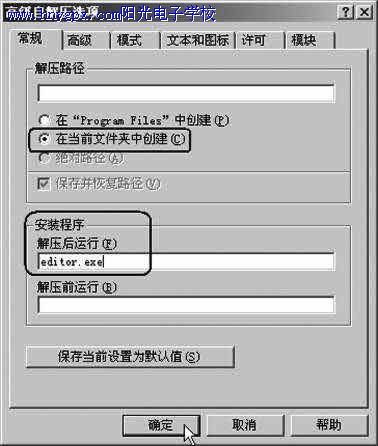
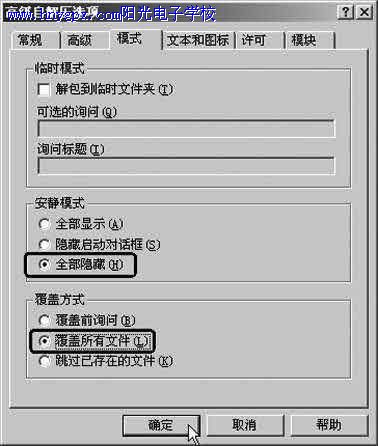
以后要使用emeditor或双击一txt文件时,会弹出“输入密码”窗口,如果密码不对,emeditor无法执行。此方法适用于在英文版的emeditor,汉化后的emeditor可能会出现找不到dll文件的错误。







